広告 当サイトのコンテンツには広告を掲載しています
Win10/11で重複・類似画像・動画を検索し削除するソフト【4DDiG Duplicate File Deleter】
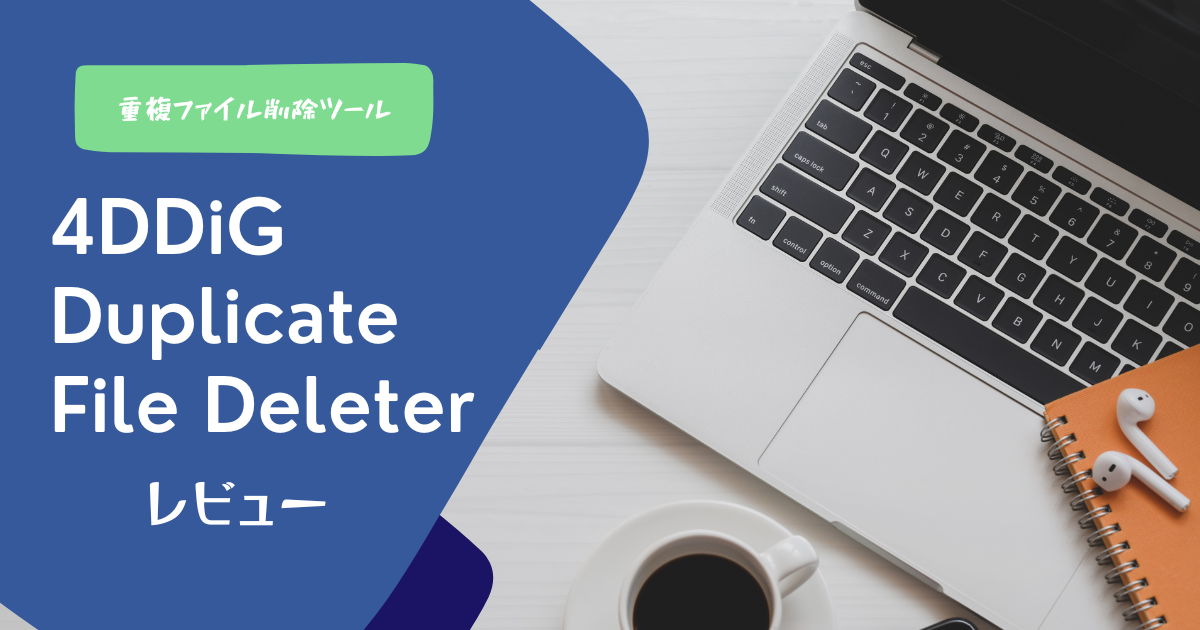
同じ動画を複数回ダウンロードしてしまったり、似たような構図の写真を撮りまくってしまったという人は多いのではないでしょうか?
しかし、同じデータが複数あるということはストレージの容量を無駄に使ってしまっているということになります。
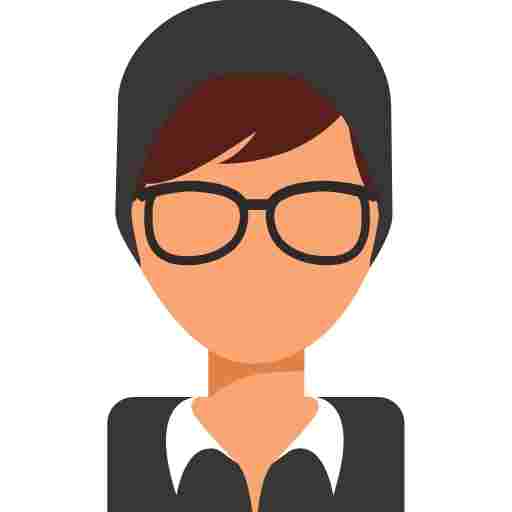
でも、重複データを探すのもなかなか面倒なんだよね~
という人におすすめの重複・類似データ削除ソフト4DDiG Duplicate File Deleterを紹介します。
重複動画・画像を検索・削除する必要がある場合
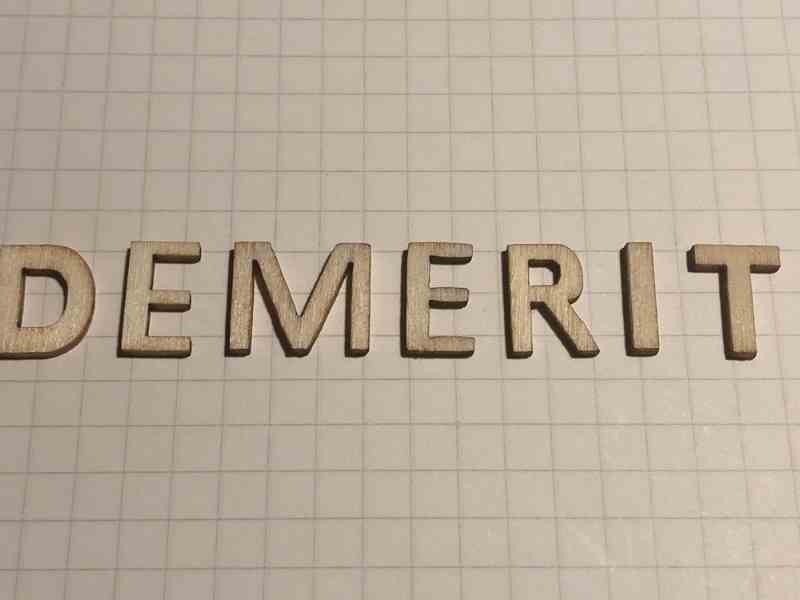
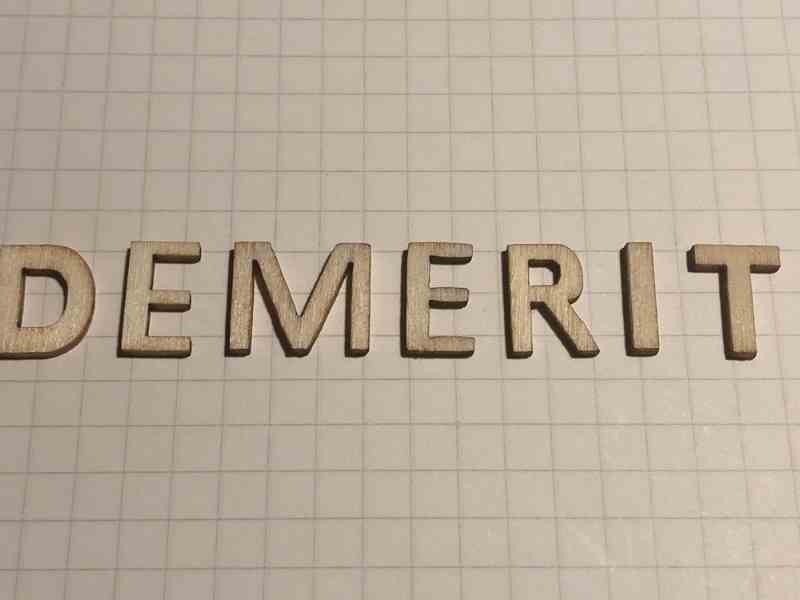
重複・類似した写真や動画があるからと言って、それ自体がダメというわけではありません。
ただ、重複データがあることでパソコンや外部メモリ等の容量を圧迫することになります。
定期的に空き容量を増やしておきましょう。
ちなみにHDDの場合は全体の20%ほどの容量を空けておくと良いと言われています。
特に動画は容量も大きくストレージを圧迫しがちなので要注意。
- 動作が遅くなる
- 新しいデータを保存できない
- データ消失のリスクが増える
重複・類似動画を検索・削除できるソフトは?


手動で重複したデータを探すのはなかなか大変です。
そんなときに頼りたいのが重複ファイル削除ソフト。
フリーソフトもありますが、操作が複雑だったりインストーラーに不要なアプリが付属されていることが多いのであまりおすすめはしません。
重複ファイル削除ソフト「4DDiG Duplicate File Deleter」
難しい操作はしたくない!というかできない!という人におすすめなのが株式会社Tenorshareの重複ファイル削除ソフト4DDiG Duplicate File Deleter。
シンプルなインターフェースが特徴で、直感的に操作できるのでパソコンが苦手な人にもやさしいソフトです。
データ復元ソフト⇒4DDiGデータ復元ソフト
iPhoneデータ復元ソフト⇒UltData
LINEトーク履歴引継ぎソフト⇒iCareFone for LINE
iPhoneパスコード解除ソフト⇒4uKey



Tenorshareのソフトは複数使ってきたけど、操作が本当に簡単。
4DDiG Duplicate File Deleterの特徴
詳しい使い方や使用感については下で紹介しますが、とにかく使い方が簡単!
また、無料版でも15個のファイルを削除することができるので使用感を確かめてから有料版を購入したい人に特におすすめです。
4DDiG Duplicate File Deleterの機能
- 高精度・高速度で重複・類似データの検索
- 削除方式を選択できる
- スキャンするデータの種類を絞り込める
- データのプレビューができる
データの削除はゴミ箱に移動か完全に削除を選択することができます。
とりあえずゴミ箱に移動しておけば「やっぱりあのデータ必要だった!」というときに復元することも可能なので安心です。
もちろん、不要なデータは完全削除してストレージ容量を空けるのも良いですね。
動作条件と対応デバイス・ストレージ
4DDiG Duplicate File Deleterの動作条件は以下の通りです。
| Windows | Mac | |
| OS | Windows 11、Windows 10、Windows 8.1、Windows 8、Windows 7、Windows Server 2008-2019 | macOS Monterey、macOS 10.15、 macOS 10.14(macOS Mojave) mac OS X 10.13(High Sierra) 10.12(macOS Sierra)、10.11(El Capitan)、10.10 (Yosemite)、macOS BigSur 11.0 |
| ファイルシステム | FAT16、FAT32、exFAT、NTFS | APFS、HFS+、FAT32、exFAT |
対応ファイル形式に関しては、ほぼすべてと言ってよいでしょう。
写真、ビデオ、オーディオ、Eメール、アーカイブ、オフィス等のデータであれば問題なくスキャン可能です。
例えば、画像ファイルならメジャーなJPEG,PNG,GIF,RAW,HEIC等は当然対応しています。
詳細スペックを知りたい方は公式サイトで確認してみてください。
公式サイト:https://4ddig.tenorshare.com/jp/duplicate-file-deleter-spec.html



へぇ~、こんなファイル形式があるんだ!ってかんじ。
ファイル形式が対応してないかも・・・って不安はほとんど持つ必要なし!
パソコン/内部・外付けハードディスク/メモリーカード/SDカード/デジタルカメラ/USBフラッシュドライブ/その他の記憶メディア
価格
| 月間更新ライセンス | 年間更新ライセンス | 永久ライセンス |
| 2,948円 | 4,708円 | 6,820円 |
どのライセンスを購入しても機能に差はありません。
月間更新ライセンスと年間更新ライセンスは自動更新なので必要なくなったタイミングで解約するようにしましょう。



更新日の前には通知メールが来るので安心
4DDiG Duplicate File Deleterの使い方
とにかく使ってみないことにはイメージも湧きませんよね!というわけで重複ファイルの検出をしてみました!
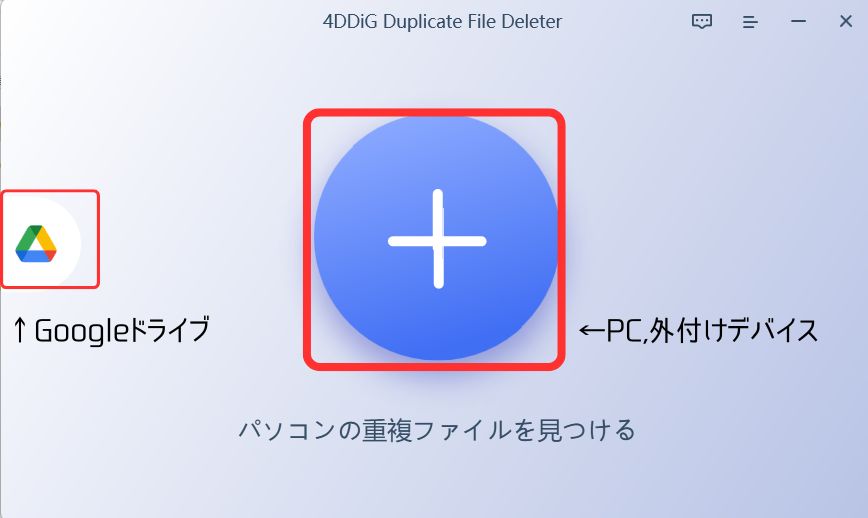
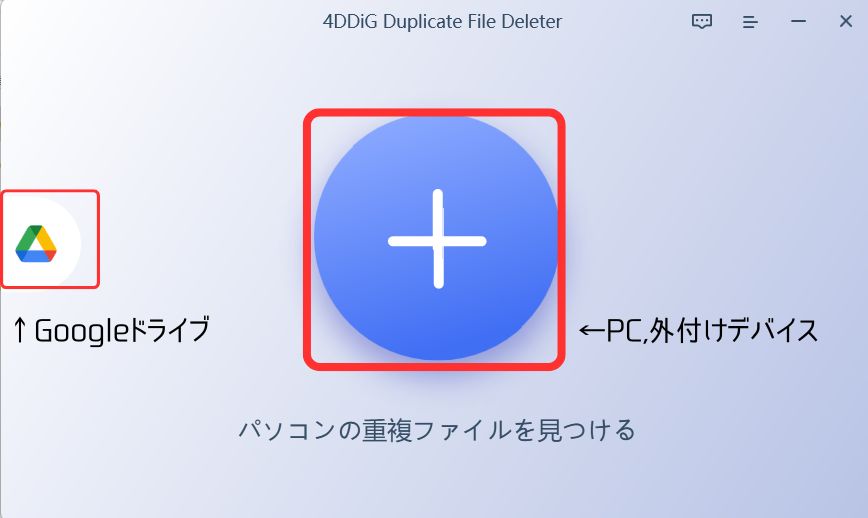
Googleドライブのアイコンと+マークがあります。
PC本体や外付けデバイスのデータをスキャンしたい場合は+をクリック。
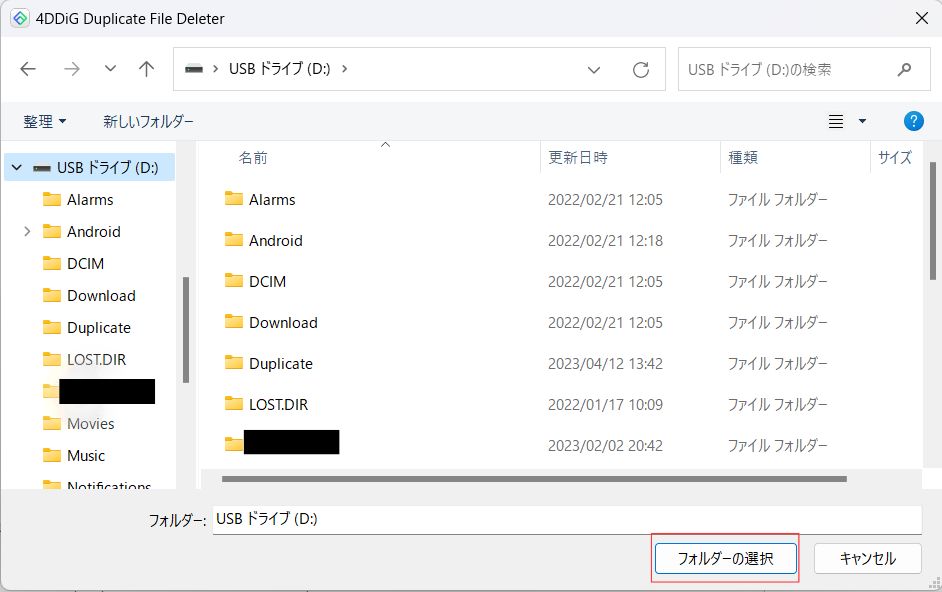
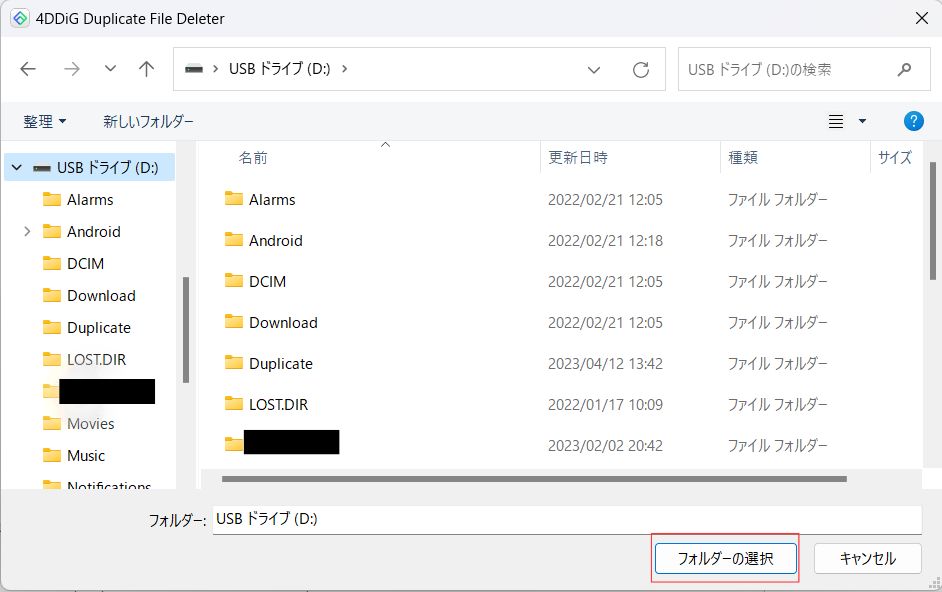
USBメモリで重複データをスキャンしてみます。
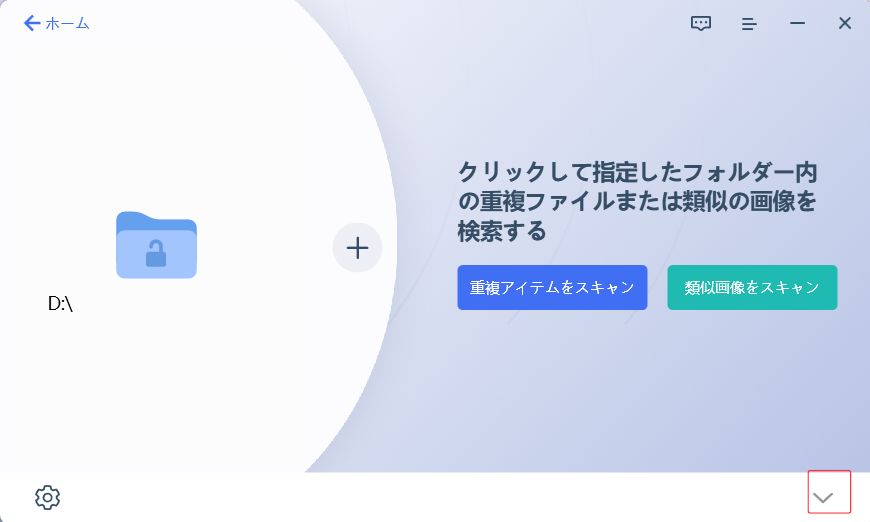
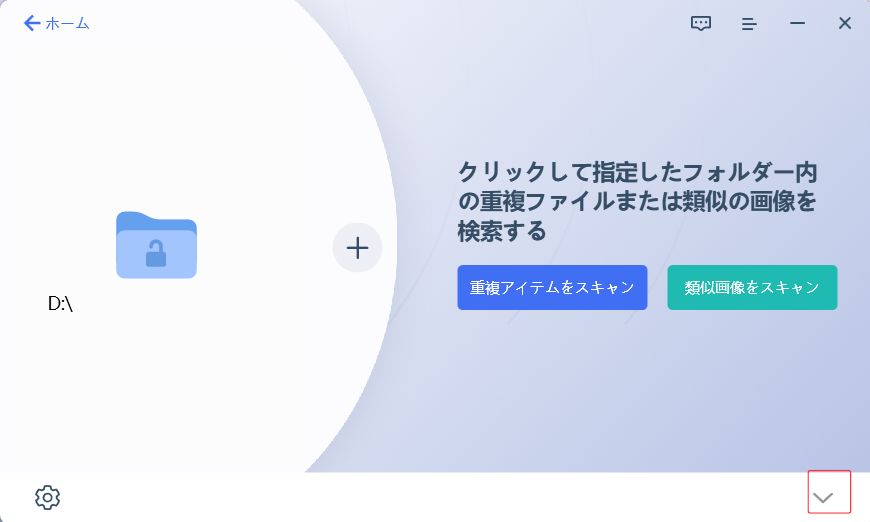
このままスキャンを開始してもOKです。
右下の∨マークをクリックすると、削除の形式や類似画像のパーセンテージ等の詳細条件を設定することができます。
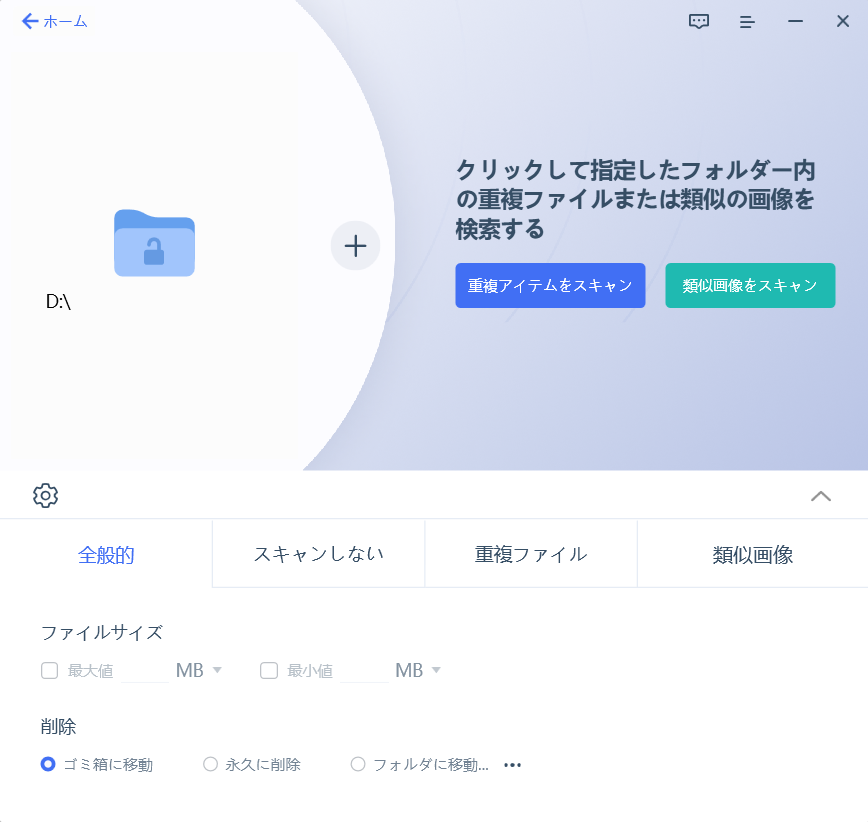
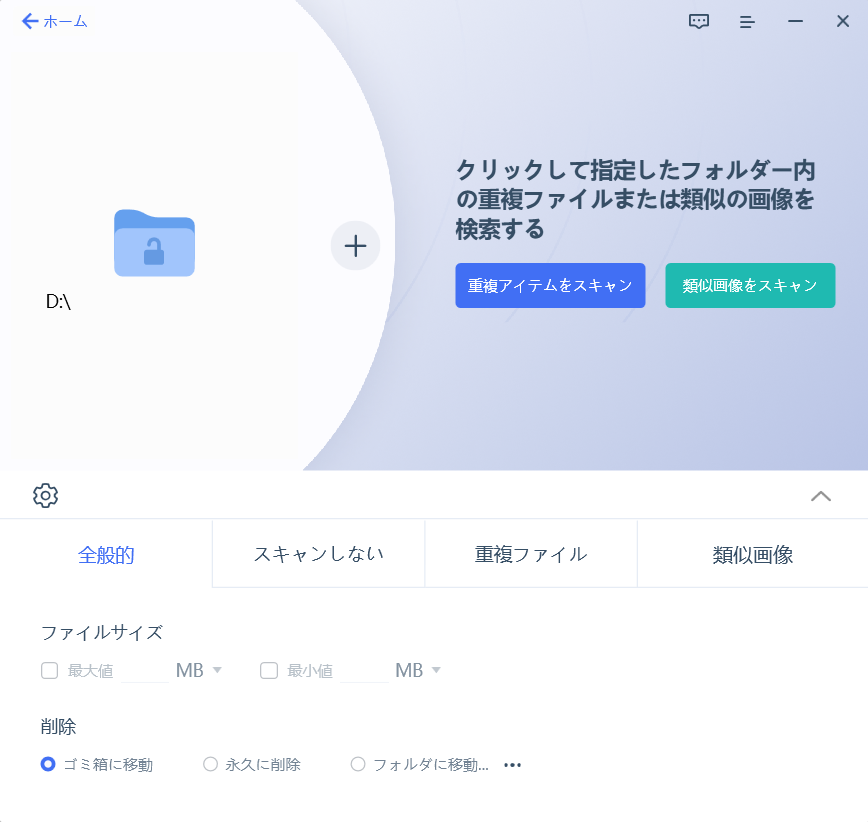
- ファイルサイズの最大値/最小値
- 削除の方法/データの移動先
- スキャンしないファイル
- 重複性質(同じ内容or同じファイル名)
- 重複タイプの選択
- 類似性閾値
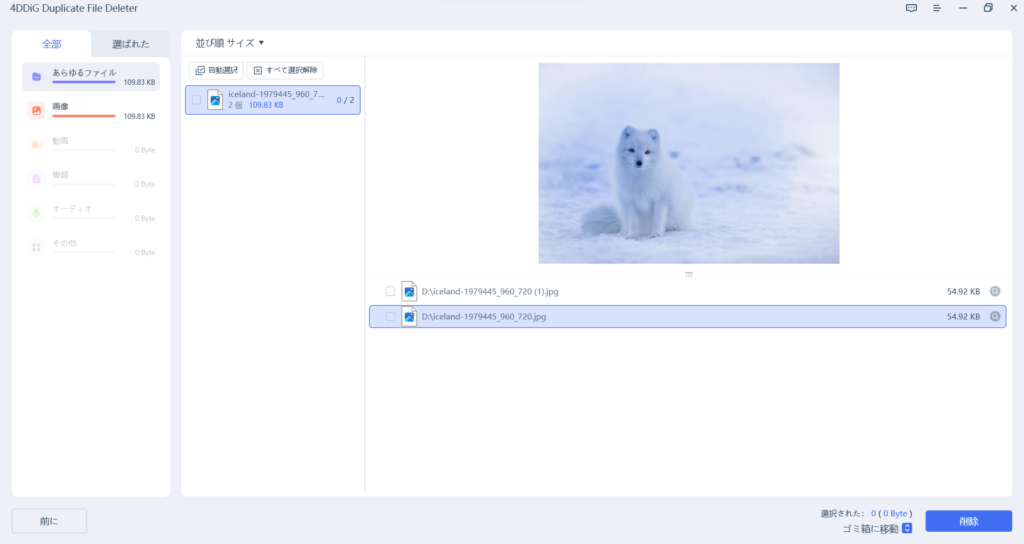
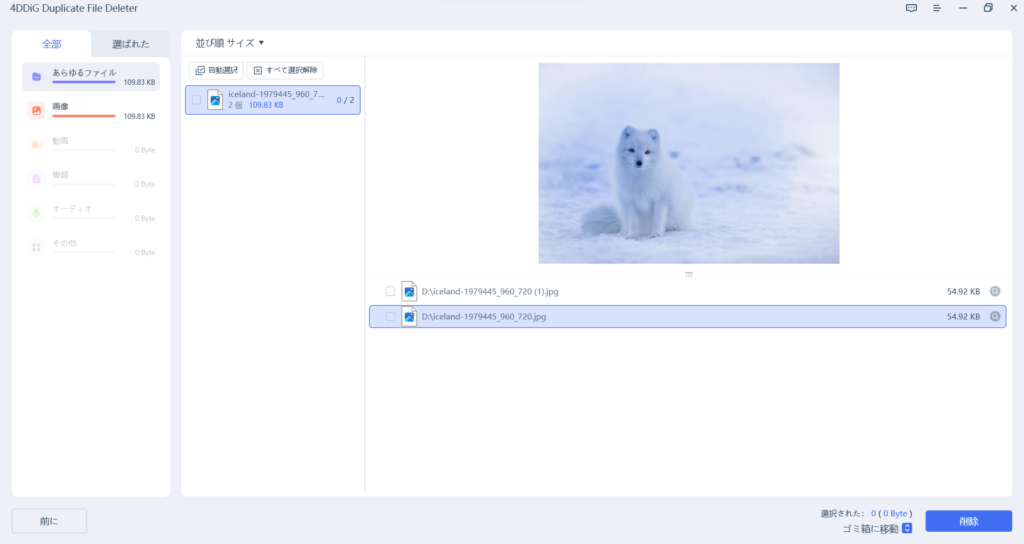
スキャン中のスクリーンショットも載せたかったのですが、使用容量も少なかったせいか一瞬でスキャン完了してしまいました(笑)
不要なデータなので削除します。
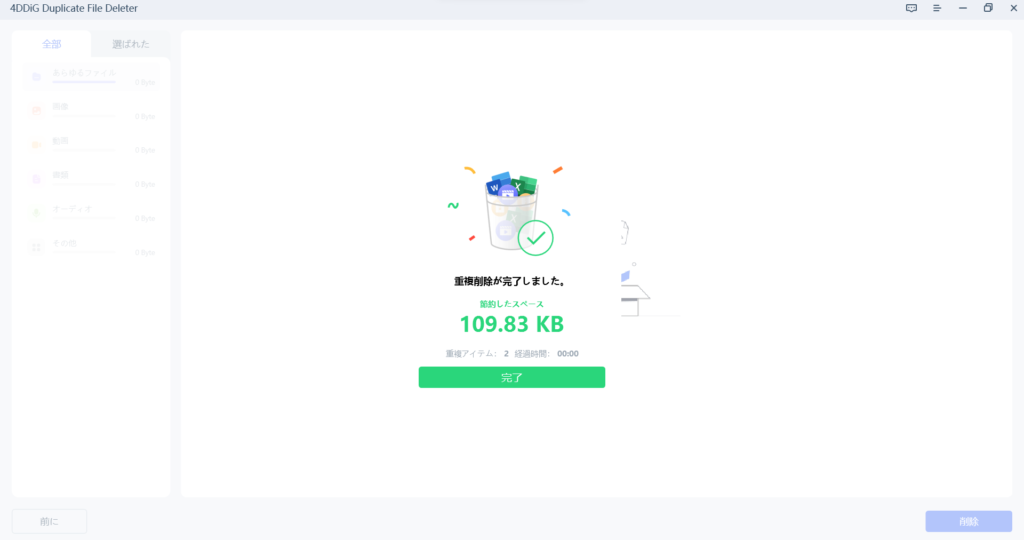
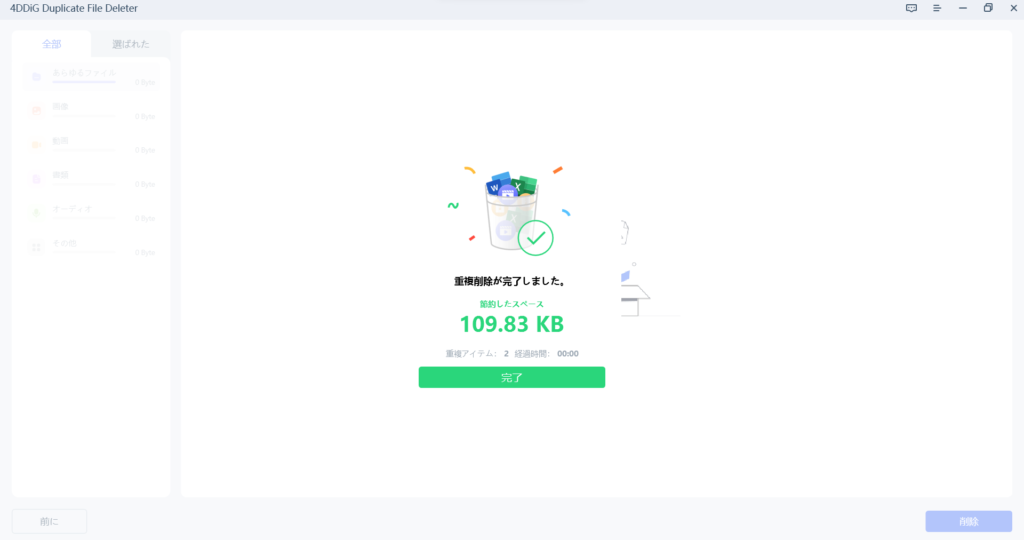
空いた容量もわかって気持ち良いですね!
Googleドライブでも同じ手順で重複ファイルを見つけることができます。
(途中でGoogleアカウントへのログイン等は必要です)
とにかくめちゃくちゃ簡単です。
データ復旧手順
4DDiG Duplicate File Deleterを使って削除したデータの復旧手順を紹介します。
削除方法を永久削除にしてしまったら復旧はできません。(デフォルトではゴミ箱に移動になっています)
ゴミ箱を開きます。
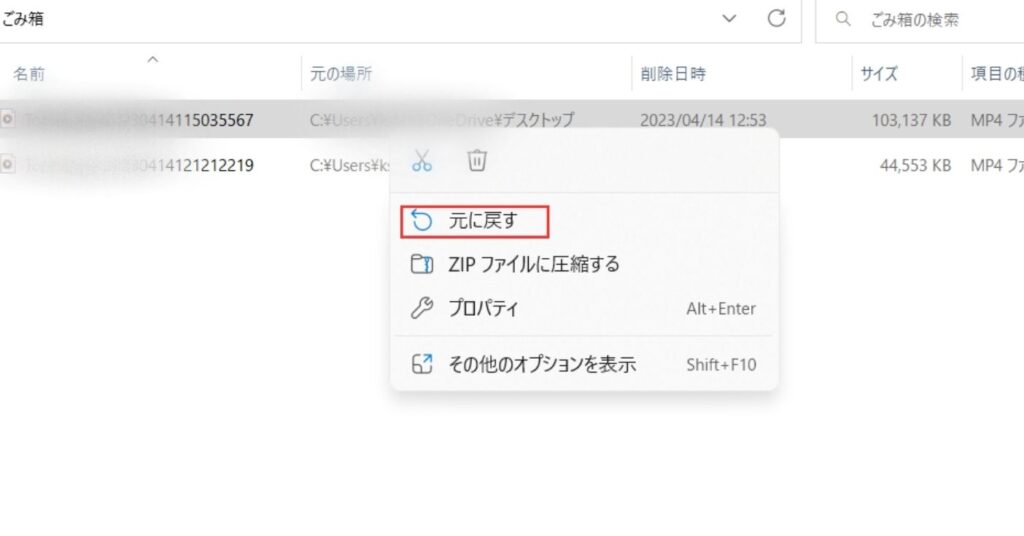
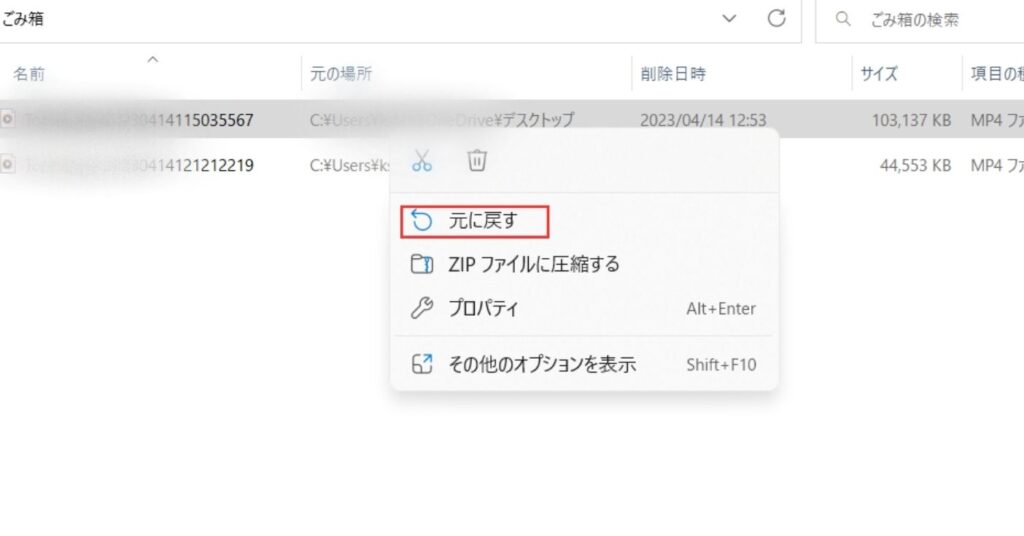
復元したいファイルの上で右クリック⇒元に戻すを選択すると復元できます。



ゴミ箱からの復元なら超簡単だから慌てなくて大丈夫!
関連記事: https://4ddig.tenorshare.com/jp/duplicate-file-deleter/remove-duplicate-videos.html
まとめ
- 重複・類似動画・画像の削除はソフトを使うのがおすすめ
- フリーソフトは操作が複雑なことが多い
- 4DDiG Duplicate File Deleterはシンプルなインターフェース、簡単な操作が特徴
- 高性能・高スピードで重複動画、重複画像を検出できる
- 無料版でも15個の重複データ削除が可能
簡単にストレージの容量を減らしたい人はぜひ試してみてください!










